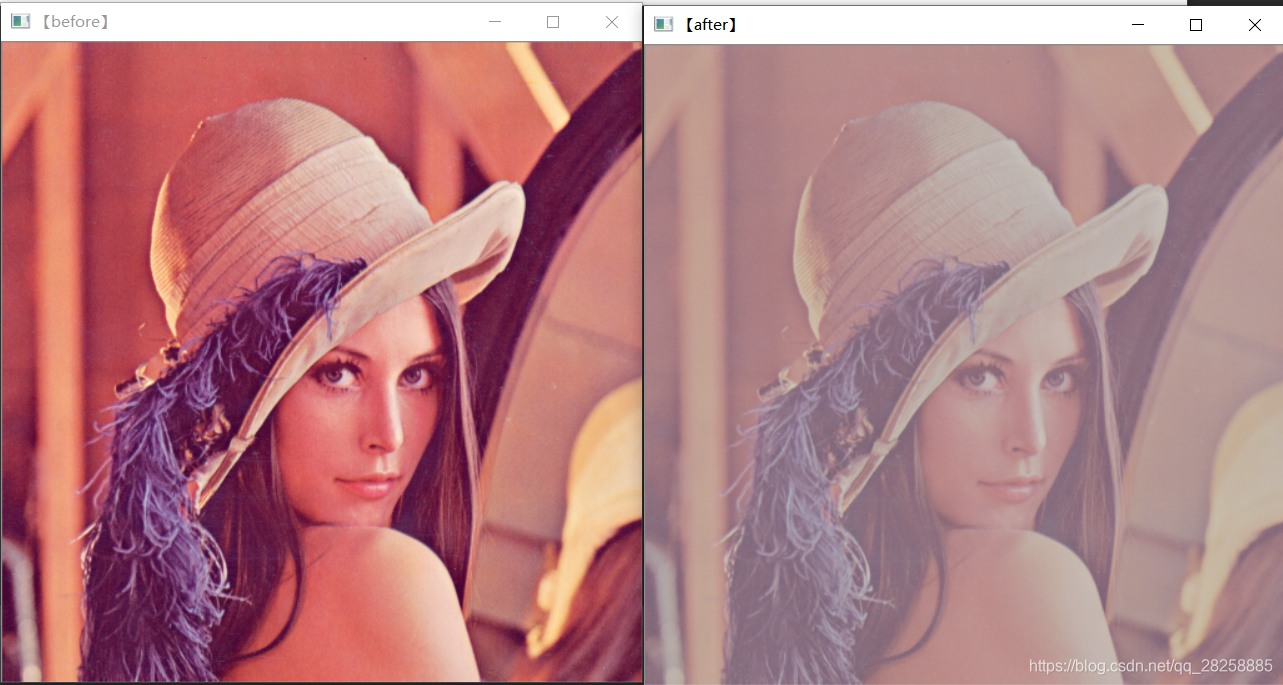画像変換
- ピクセル変換ポイント操作
- ドメイン操作-エリア操作
ドメイン操作は、主に畳み込み、特徴抽出、画像勾配計算、より深いマッチング認識など、コーナー検出、ブラー、スムージングなどに使用されます。
画像の明るさとコントラストを調整する
ポイント操作に属する画像の明るさとコントラストを調整する
https://blog.csdn.net/qq_28258885/article/details/112468892
ポイント操作はこの記事を参照してください
原理
- RGBの値が大きいほど、画像は白に近くなります。視覚効果の観点から、明るさは大きくなります。
- RGB値が小さいほど、画像は黒に近くなります。視覚効果の観点からは、明るさが小さい
ため、次の2つの係数を追加して画像の明るさとコントラストを設定します。
係数1:ゲイン(ゲイン)。画像のコントラストを制御するために使用され、アルファ(α)、α> 0で表されます。
係数2:バイアス。画像の明るさを制御するために使用され、ベータ(β)で表されます。
式は次のとおりです

関連API
-
Mat new_image = Mat :: zeros(image.size()、image.type());
元の画像と同じサイズとタイプの空白の画像を作成し、ピクセル値を0に初期化します -
saturate_cast(value)は、値の範囲が0〜255であること
を
保証するために、ピクセル範囲の処理に使用されます -
Mat.at(y、x)[index] = value
は、各ピクセルと各チャネルに値を割り当てます
コードデモ
#include <opencv2/opencv.hpp>
#include <iostream>
using namespace cv;
int main(int argc, char** argv) {
Mat src, dst;
src = imread("C:/Users/86176/Desktop/pics/lena(1).tiff");
if (!src.data) {
printf("could not load image...\n");
return -1;
}
imshow("【before】", src);
// contrast and brigthtness changes
int height = src.rows;
int width = src.cols;
dst = Mat::zeros(src.size(), src.type());
float alpha = 0.4; // 设置对比度
float beta = 100; // 设置亮度
Mat m1;
src.convertTo(m1, CV_32F);
//opencv默认8UC,这里将其转换位32F
for (int row = 0; row < height; row++) {
for (int col = 0; col < width; col++) {
if (src.channels() == 3) {
//获取三通道
float b = m1.at<Vec3f>(row, col)[0];// blue
float g = m1.at<Vec3f>(row, col)[1]; // green
float r = m1.at<Vec3f>(row, col)[2]; // red
// output
dst.at<Vec3b>(row, col)[0] = saturate_cast<uchar>(b*alpha + beta);
dst.at<Vec3b>(row, col)[1] = saturate_cast<uchar>(g*alpha + beta);
dst.at<Vec3b>(row, col)[2] = saturate_cast<uchar>(r*alpha + beta);
}
else if (src.channels() == 1) {
float v = src.at<uchar>(row, col);
dst.at<uchar>(row, col) = saturate_cast<uchar>(v*alpha + beta);
}
}
}
imshow("【after】", dst);
waitKey(0);
return 0;
}
効果